Ahogy jegesedés usb meghajtót közvetlenül a virtuális gép a Hyper-V Windows rendszergazdák számára
Ebben a cikkben bemutatjuk, hogyan haladnak a helyi USB merevlemez belsejében egy virtuális gép Hyper-V host. Ezzel a módszerrel, akkor egy virtuális gép közvetlen hozzáférést biztosít az USB-meghajtót.
- Csatlakoztasson egy külső USB meghajtót a Hyper-V host. A meghajtó megjelenik a rendszerben, és ez lesz rendelve egy bizonyos betűjelet.
- Nyissa meg a Disk Management Console Disk Management (diskmgmt.msc), kattintson a jobb gombbal a lemezre (bal oldali oszlop, ebben a példában az USB meghajtó mérete 30 GB van egy azonosítója Disk 2), és válasszuk az Offline.
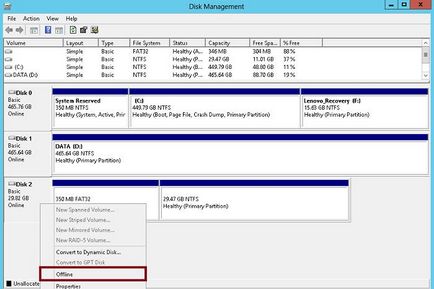
- Fuss a Hyper-V konzol Managei és nyissa meg a Virtual Machine tulajdonságokat, amit akarunk mozogni USB meghajtót. A SCSI vezérlő rész, hogy egy új lemezt, jelezve, hogy ez egy fizikai (fizikai merevlemez). A legördülő menüből válassza ki a 30 GB-os meghajtó.
Megjegyzés. Kapcsolja ki a virtuális gép, ha hozzá SCSI merevlemez nem szükséges, mert a karbantartott forró azok hozzáadását és eltávolítását a technika (hot-add és a forró-eltávolítás).
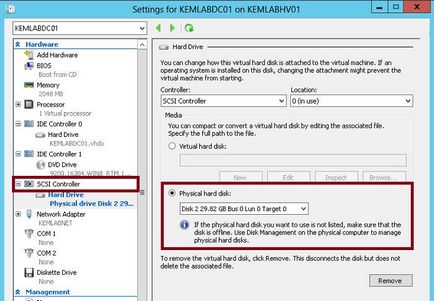
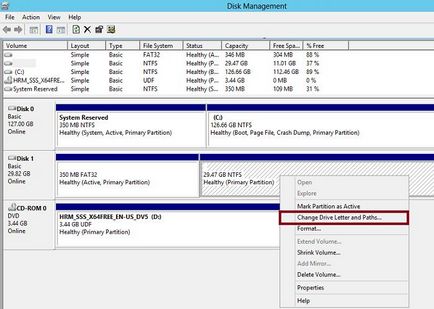
Mindent! Mi direkt átvitel a Hyper-V és képes használni egy külső USB-meghajtó belsejében egy virtuális gép.
Fontos. Az adatvesztés elkerülése érdekében, mielőtt fizikailag eltávolítani a fizikai merevlemez, győződjön meg arról, hogy nem nyújtottak be a virtuális gép az adott meghajtót nem kell alkalmazni.
Nézzük most, hogyan kell biztonságosan eltávolítani az USB meghajtót, ha szükséges.
Nyílt Hyper-V-kezelő konzol, és menj a virtuális gép beállításait. A SCSI Controller részben válassza ki a kívánt merevlemezt eltávolítani, és az Eltávolítás gombra. Mentse el a módosításokat. Ezt követően, a merevlemez lehet fizikailag kivont az USB Hyper-V host port.
- Telepítése modern Windows alkalmazások 8, megkerülve a Windows Store
- Integration frissítés a Windows 8
- Szűrjük le a rendelkezésre álló Wi-Fi hálózatok Windows 8
- Windows 8: Metro-nem működnek megadása után az alkalmazás domén
- Hogyan lehet csökkenteni a késedelem indítási programok a Windows 8